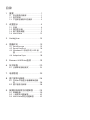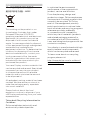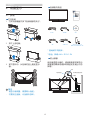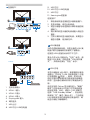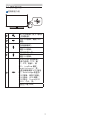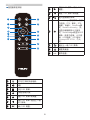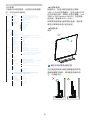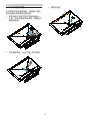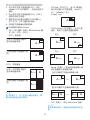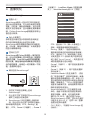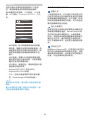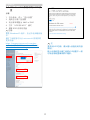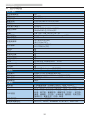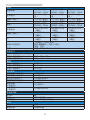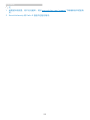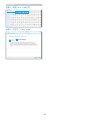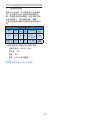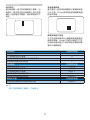目录
1. 重要 ................................................. 1
1.1 安全措施与维修 ............................. 1
1.2 标志说明 ........................................2
1.3 产品和包装材料的废弃 ................ 3
2. 设置显示 ........................................ 4
2.1 安装 ................................................4
2.2 操作显示器 .................................... 7
2.3 卸下底座装置 ................................11
2.4 MultiView ....................................12
3. Ambiglow .................................... 14
4. 图像优化 ....................................... 15
4.1 SmartImage ................................15
4.2 SmartContrast ........................... 16
4.3 Windows10 系统中的 HDR 设
置 ...................................................17
4.4 Adaptive Sync ........................... 18
5. Bowers & Wilkins音效 ...............19
6. 技术规格 ......................................20
6.1 分辨率和预设模式 ......................23
7. 电源管理 ...................................... 25
8. 客户服务与保修 .......................... 26
8.1 Philips平板显示器像素缺陷规
定 ..................................................26
8.2 客户服务与保修 ..........................28
9. 故障排除和常见问题解答 .......... 29
9.1 故障检修 ......................................29
9.2 一般常见问题解答 ..................... 30
9.3 MultiView常见问题解答 ...........32

1
1. 重要
1. 重要
此电子版用户指南适合使用Philips显示器
的所有用户。请在使用您的显示器之前花
点时间阅读本用户手册。它包含与使用显
示器相关的重要信息和注意事项。
产品享受Philips保修须符合下列条件:产
品适当用于其设计目的、符合操作说明、
返修时提供原始帐单或付款收据,帐单或
收据应载明购货日期、销售商名称、产品
型号及生产号。
1.1 安全措施与维修
警告
使用本文档中未介绍的控制、调整或过程
可能导致碰撞、电气危险和/或机械危险。
连接和使用电脑显示器时,请阅读并遵循
以下说明。
操作
• 请使显示器远离阳光直接照射、明亮强
光线、以及任何其他热源。长期暴露于
此类环境可能导致显示器褪色和损坏。
• 移开任何可能掉入通风孔的物品或者会
妨碍显示器电子器件正常冷却的物品。
• 请勿堵塞机壳上的通风孔。
• 放置显示器时,确保电源插头和插座便
于插拔。
• 如果通过拔掉电源线或直流电源线关闭
显示器电源,则在重新连接电源线或直
流电源线以进行正常操作之前,必须等
待6秒钟。
• 请务必使用由Philips提供的经过认可的
电源线。如果电源线缺失,请与您当地
的服务中心联系。(请参阅重要信息手
册中所列的服务联系人信息。)
• 使用指定的电源操作。确保仅使用指定
的电源操作显示器。使用不正确的电压
将导致故障,并可能导致火灾或电击。
• 保护电缆。不要拉拽或弯曲电源线和信
号线。不要将显示器或任何其他重物放
在电缆上,如果电缆损坏,可能导致火
灾或电击。
• 在使用过程中,请勿让显示器受到剧烈
震动或碰撞。
• 在使用或运输期间,不要敲打显示器或
使显示器掉落。
• 如果电源线配有3针连接插头,请将电
源线插入接地的3针插座。不要通过连
接2针适配器等方式禁用电源线接地针
脚。接地针脚是一项重要的安全措施。
• 长时间观看显示器屏幕会造成眼睛疲
劳,在使用工作站时较短时间内短暂休
息一下比较长时间工作后较长时间休息
更好,例如,每 50-60 分钟连续使用
屏幕后休息 5-10 分钟比每两小时休息
15 分钟更好。在固定的时间范围内使用
屏幕时通过以下方法防止眼睛疲劳:
• 长时间看屏幕后眺望一下远处。
• 工作时经常眨下眼。
• 轻轻闭上眼睛,转动一下眼球进行
放松。
• 根据您的身高,将屏幕调整到合适的
高度和角度。
• 将亮度和对比度调整为合适的水平。
• 将环境灯光调整为与屏幕亮度接近,
避免使用荧光灯照明,并且表面不
会反射太多光。
• 如有不适,请看医生。
维护
• 为保护显示器以避免可能的损坏,请勿
过分施力于LCD面板。移动显示器时,
抓住边框将其抬起;抬起时,不要将手
或手指放在LCD面板上。
• 长时间不使用显示器时,应拔掉显示器
电源插头。
• 使用略微蘸湿的布清洁显示器时,应拔
掉显示器电源线插头。电源关闭时,可
以使用干布擦拭屏幕。但是,切勿使用
有机溶剂(如酒精)或含氨水的液体清
洁显示器。
• 为避免电击或本机永久性损坏,不要在
多尘、下雨、水附近或过分潮湿的环境
中使用显示器。
• 如果显示器被弄湿了,应尽快用软布擦
拭干净。

2
1. 重要
• 如果异物或水进入显示器,请立即关闭
电源,并拔掉电源线。然后,取出异物
或擦干水,并送到维修中心进行检修。
• 请勿在炎热、阳光直接照射或严寒的地
方存放或使用显示器。
• 为了保持显示器的最佳性能并延长使用
寿命,请在符合下列温度和湿度条件的
地方使用显示器。
• 温度:0-40ºC 32-104ºF
• 湿度:20-80% RH
关于图像烙印/重影的重要信息
• 显示器无人看管时务必启动移动的屏幕
保护程序。如果显示器将显示静止不变
的内容,请务必启用屏幕定期刷新应用
程序。长时间不间断显示静止或静态图
像可能会在屏幕上造成“烙印”,也
称“残像”或“重影”。
• “烙印”、“残像”或“重影”是液晶
面板技术的一种常见现象。多数情况
下,关掉电源一定时间后,“烙印”
、“残像”或“重影”会逐渐消失。
警告
若不激活屏幕保护程序或者屏幕定期刷新
应用程序,可能导致严重的“烙印”、
“残像”或“重影”现象,这些现象可能
不会消失,也无法修复。上面提到的损坏
不在保修范围内。
维修
• 只有专业的维修人士可以打开机壳盖。
• 如果在维修或集成时需要任何文档,请
与您当地的服务中心联系。(请参阅
重要信息手册中所列的服务联系人信
息。)
• 关于运输信息,请参见“技术规格”。
• 不要将显示器放在阳光直接照射的车
内。
注
如果显示器工作不正常,或者当您参照本
手册中的操作说明而不知道应执行哪个步
骤时,请与服务技术人员联系。
1.2 标志说明
以下分节描述使用于此文件的标志惯例。
注、注意、警告
在此指南中,文字段落配有图标并以黑体
或斜体书写。这些段落含有注、注意或警
告字句。其使用如下:
注
此图标显示重要信息和提示,以助你更好
地使用你的电脑系统。
注意
此图标显示的信息提醒你如何避免硬体的
潜在损害或数据丢失。
警告
此图标显示对身体伤害的可能性,并警告
你如何避免此问题。
某些小心警告可能以不同格式出现,也可
能不带任何图标。在此类情况下,小心警
告的具体显示由管理机关规定。

3
1. 重要
1.3 产品和包装材料的废弃
废旧电气和电子设备 - WEEE
This marking on the product or on
its packaging illustrates that, under
European Directive 2012/19/EU
governing used electrical and electronic
appliances, this product may not be
disposed of with normal household
waste. You are responsible for disposal
of this equipment through a designated
waste electrical and electronic
equipment collection. To determine the
locations for dropping off such waste
electrical and electronic, contact your
local government office, the waste
disposal organization that serves your
household or the store at which you
purchased the product.
Your new Display contains materials that
can be recycled and reused. Specialized
companies can recycle your product
to increase the amount of reusable
materials and to minimize the amount
to be disposed of.
All redundant packing material has been
omitted. We have done our utmost to
make the packaging easily separable
into mono materials.
Please find out about the local
regulations on how to dispose of your
old Display and packing from your sales
representative.
Taking back/Recycling Information for
Customers
Philips establishes technically and
economically viable objectives
to optimize the environmental
performance of the organization's
product, service and activities.
From the planning, design and
production stages, Philips emphasizes
the important of making products that
can easily be recycled. At Philips,
end-of-life management primarily
entails participation in national take-
back initiatives and recycling programs
whenever possible, preferably
in cooperation with competitors,
which recycle all materials (products
and related packaging material) in
accordance with all Environmental
Laws and taking back program with the
contractor company.
Your display is manufactured with high
quality materials and components
which can be recycled and reused.
To learn more about our recycling
program please visit
http://www.philips.com/a-w/about/
sustainability.html

4
2. 设置显示
2. 设置显示
2.1 安装
1
打开包装
1. 打开顶部翻盖并拆下包装底部的夹子。
2. 拆下上部包装。
3. 如下图所示,从包装衬垫上提起显示
器。
警告
• 该显示器很重,需要两人抬起。
• 不要按压面板,以免意外损坏。
2
包装箱内物品
*DP
Power *HDMI
2
0
2
0
©
T
O
P
V
i
c
t
o
r
y
I
n
v
e
s
t
m
e
n
t
L
t
d
.
A
l
l
r
i
g
h
t
s
r
e
s
e
r
v
e
d
.
U
n
a
u
t
h
o
r
i
z
e
d
d
u
p
l
i
c
a
t
i
o
n
i
s
a
v
i
o
l
a
t
i
o
n
o
f
a
p
p
l
i
c
a
b
l
e
l
a
w
s
.
M
a
d
e
a
n
d
p
r
i
n
t
e
d
i
n
C
h
i
n
a
.
V
e
r
s
i
o
n
This product has been manufactured by and is sold
under the responsibility of Top Victory Investments Ltd.,
and Top Victory Investments Ltd. is the warrantor in
relation to this product. Philips and the Philips Shield
Emblem are registered trademarks of Koninklijke Philips
N.V. and are used under license.
Contents:
Drivers
User’s Manual
User’s Manual
www.philips.com/welcome
使用产品前请阅读使用说明
保留备用
Monitor
*USB A-B *Remote Control
Batteries AAA R03 1.5V
Momentum
558M1
*
CD
Register your product and get support at
www.philips.com/welcome
Quick
Start
OK
VOL
OK
VOL
* 因地域不同而异。
*电池:锌碳 AAA . R03 1.5V
3
防止倾翻
使用液晶显示器时,请使用能够支撑显示
器重量的绳索或链条将其固定在墙上以防
掉落。
绳索或链条
M6螺丝
夹具
松开螺丝后固定夹具。

5
2. 设置显示
4
连接到PC
1
Fast Charger
USB hub
1
2
USB A-B
2 3 4 5 6 7 8 9 10 11
12
AC IN
1. 交流电源输入
2. HDMI-1 输入
3. HDMI-2 输入
4. HDMI-3 输入
5. Displayport 输入
6. 耳机插孔
7. USB上行
8. USB下行/USB充电器
9. USB下行
10. USB下行/USB充电器
11. USB下行
12. Kensington防盗锁
连接到PC
1. 将电源线牢固连接到显示器背面插口。
2. 先关闭电脑,再拉出电源线。
3. 将显示器信号线连接到计算机背面的视
频接口。
4. 将计算机和显示器的电源线插入附近的
插座。
5. 打开计算机和显示器的电源。如果显示
器显示图像,则安装完毕。
5
USB 集线器
为符合国际能耗标准,本显示器的 USB 集
线器/端口在睡眠和关机模式下被禁用。
连接的 USB 设备在此状态下不工作。
要永久将 USB 功能设为“开启”状态,请
转到 OSD 菜单,然后选择“USB 待机模
式”,并将其切换为“开启”状态。
6
USB 充电
本显示器配有 USB 端口,能够提供标准电
源输出,并包括了 USB 充电等功能(可通
过电源图标
识别)。例如,您可以使
用这些端口给智能手机充电或给外部硬盘
供电。显示器必须保持开机才能使用此功
能。
有些型号的 Philips 显示器在进入“睡眠”
模式(红色电源LED闪烁)时不能给设备
供电或充电。此时,请进入 OSD 菜单并
选择“USB Standby Mode”,然后将功
能调到“开”模式(默认=关)。之后将使
USB 供电和充电功能保持在激活状态,即
使显示器处于睡眠模式。

6
2. 设置显示
注
如果您在指定时间通过电源开关关闭显示
器,则所有 USB 端口将关闭。
警告:
USB 2.4GHz无线设备,如无线鼠标、键盘
和耳机,可能受到USB3.2或更高版本的高
速信号设备的干扰,这可能导致无线电传
输效率降低。如果发生这种情况,请尝试
以下方法以帮助减少干扰的影响。
• 尽量使USB2.0接收器远离USB3.2或更高
版本的连接端口。
• 使用标准USB延长线或USB集线器增加
无线接收器和USB3.2或更高版本连接
端口之间的距离。
7
遥控器由两节 1.5V AAA 电池供电。
要安装或更换电池 :
1. 按住后滑动盖以将其打开。
2. 按照电池槽内的 (+) 和 (–) 指示对齐电
池。
3. 将盖装回。
注
不正确使用电池可能会导致泄露或爆裂。请
务必遵守以下说明 :
• 将“AAA”电池的(+)和(–)极匹配电池槽
内的(+)和(–)极。
• 不要混用不同类型的电池。
• 不要新旧电池混用。这会造成电池寿命
缩短或泄露。
• 立即取出耗尽的电池以防止电池液泄露
在电池槽内。请勿触摸流出的电池酸
液,以免对皮肤造成损伤。
• 如果长时间不使用遥控器,请取出电
池。

8
2. 设置显示
2
遥控器按钮说明
OK
VOL
1
6
7
10
5
3
11
13
12
9
8
4
2
14
1
按下可打开和关闭电源。
2
静音
3
访问 OSD 菜单。
4
更改信号输入源。
5
调整 OSD 菜单/调高值。
6
调整 OSD 菜单 /返回上一级
OSD 菜单。
7
确认 OSD 调整。
8
访问 OSD 菜单。确认 OSD
调整。
9
调整 OSD 菜单/调低值。
10
进入音频模式菜单。
11
SmartImage游戏菜单。有多
个选项:FPS、赛车、RTS、
玩家1、玩家2、LowBlue模
式、SmartUniformity、关。
当显示器接收到HDR信号
时,SmartImage将显示HDR
菜单。有多个选项:HDR游
戏、HDR电影、HDR照片、
DisplayHDR 1000、个人、
关。
12
返回上一级 OSD 菜单。
13
调整亮度值
14
VOL
调节音量。

9
2. 设置显示
3
EasyLink (CEC)
它是什么?
HDMI 是一条在您的设备和显示器之间传
输图像和音频信号的线缆,并可使布线整
齐有序。它传输无压缩的信号,确保您拥
有从信号源到屏幕的最高质量。连接了
HDMI且带有Philips EasyLink (CEC)的显
示器可让您通过一个遥控器控制多个连接
设备的功能。享受高质量的图像和声音,
而且不会有连接混乱的线缆。
如何启用EasyLink (CEC)
1. 通过HDMI连接HDMI-CEC兼容设备。
2. 正确配置HDMI-CEC兼容设备。
3. 通过切换到右边进入OSD开启此显示
器的EasyLink (CEC)。
4. 选择[Setup](设置)> [CEC]。
5. 选择[On](开),然后确认选择。
6. 现在,现在您可以同一个遥控器打开
或关闭您的设备和本显示器。
注意
1. EasyLink兼容设备必须已经开启并被
选作信号源。
2. Philips不能保证与全部HDMI CEC设
备的100%互操作性。
4
屏幕显示(OSD)说明
什么是屏幕显示(OSD)?
屏幕显示(On-Screen Display,OSD)
是所有Philips LCD显示器都具有的特性。
它使得最终用户可以通过屏幕说明窗口直
接调整屏幕性能或选择显示器功能。用户
友好的屏幕显示界面如下所示:
控制键简介
要访问Philips显示器上的OSD菜单,只需
使用显示器背面的单个切换按钮。单触按
钮的操作类似于操纵杆。向四个方向按下
按钮可以移动光标。向里按下按钮可以选
择所需的选项。

10
2. 设置显示
OSD菜单
下面是OSD结构概览。以后进行各种调整
时,可以以此作为参考。
Main menu Sub menu
Picture
OSD Settings
Setup
Language
Color
Ambiglow
Game Setting
Audio
PIP/PBP
LowBlue
Mode
Input
SmartSize
Horizontal
Vertical
Transparency
OSD Time Out
Color Temperature
sRGB
User Dene
PIP Position
PIP/PBP Mode
Swap
PIP/PBP Input
PIP Size
0~100
0~100
O, 1, 2, 3, 4
5, 10, 20, 30, 60
Native,5000K,6500K,7500K,8200K,9300K,11500K
Red: 0~100
Green: 0~100
Blue: 0~100
Top-Right, Top-Left, Bottom-Right, Bottom-Left
1 HDMI 2.0, 2 HDMI 2.0, 3 HDMI 2.0, DisplayPort
Small, Middle, Large
O, PIP, PBP
O
On
1,2,3,4
Size (1,2,3,4,5,6,7)
Brightness (0~100)
Contrast(0~100)
On, O
H. position
V. position
Panel Size
1:1
Aspect
17'' (5:4), 19'' (5:4), 19''W (16:10), 22''W (16:10), 18.5''W (16:9),
19.5''W (16:9), 20''W (16:9), 21.5''W (16:9), 23''W (16:9),
24''W (16:9), 27'W (16:9), 55"W(16:9)
Follow Video, Auto, Single Color , O
Top/Left/Right, Left/Right
Bright, Brighter, Brightest
White, Red,Rose,Magenta,Violet,Blue,Azure,Cyan,
Aquamarine, Green,Chartreuse,Yellow,Orange
English, Deutsch, Español, Ελληνική, Français, Italiano, Maryar, Nederlands,
Português, Português do Brasil, Polski , Русский, Svenska, Suomi, Türkçe,
Čeština, Українська, 简体中文, 繁體中文,日本語,한국어
Ambiglow
Single Color
Position
Brightness
Crosshair
Low Input Lag
SmartResponse
SmartFrame
1 HDMI 2.0
2 HDMI 2.0
3 HDMI 2.0
DisplayPort
SmartImage
SmartImage HDR
Brightness
Contrast
Sharpness
Saturation
SmartContrast
Gamma
Over Scan
Volume
Mute
Audio Source
Audio Mode
EQ
Monitor Placement
(0~60)
(On, O)
HDMI1,HDMI2,HDMI3,DisplayPort
Sport & Racing/ RPG and Adventure/ Shooting and Action/
Movie Watching/ Music/ Personal
100Hz, 300Hz, 1KHz, 3KHz, 10KHz
Stand, Wall
Resolution Notication
USB Standby Mode
CEC
Reset
Information
(On, O)
(On, O)
(On, O)
(On, O)
(Yes, No)
FPS/Racing/RTS/Gamer 1/Gamer2/LowBlue Mode/
SmartUniformity/O
HDR Game/ HDR Movie/ HDR Photo/ DisplayHDR 1000/
Personal / O
(0~100)
(0~100)
(0~100)
(0~100)
(On, O)
(1.8, 2.0, 2.2, 2.4, 2.6)
(On, O)
On, O
On, O
O, Fast , Faster, Fastest
5
分辨率通知
根据设计,此显示器在其固有分辨率
3840 x 2160时性能最佳。当显示器以不同
的分辨率开机时,屏幕上会显示提醒。Use
3840 x 2160 for best results(为达到最
佳效果,请使用3840 x 2160)。
如果要关闭原始分辨率提示信息,请在屏
幕显示菜单的设定中进行设定。
6
物理功能
倾斜
10
°
-5°
7
最佳声效的理想设置位置
为在桌面安装显示器时获得最佳的声效,
请确保屏幕不倾斜,扬声器机壳面向前
方,与桌面平行。

12
2. 设置显示
>35mm
放置提示
• 将显示器放置在光线不直接照射屏幕的
位置。
• 在室内调暗光线,以获得最佳的
Ambiglow流光溢彩效果。
• 为在墙上安装显示器时获得最佳的声
效,请确保扬声器机壳与墙壁的距离至
少为35毫米。
小心
墙上安装显示器需要特殊技能,只能由合
格人员进行。
根据显示器的重量,墙上安装显示器应符
合安全标准。
在放置显示器之前,也请阅读安全注意事
项。
Philips不对安装不当或任何导致事故或伤
害的安装承担任何责任。
2.4 MultiView
1
这是什么?
Multiview支持多种连接和多个视图,您可
以同时并排使用多个设备(如PC和笔记本
电脑),轻松执行复杂的多任务工作。
2
为什么需要它?
利用超高分辨率Philips MultiView显示
器,您可以在办公室或家中舒适地使用多
路连接, 此显示器可以方便地在一个屏幕
上显示多个内容源。例如:您可能希望在
处理您的最新博客的同时,在一个小窗口
中观看实时新闻视频;或者,您可能希望
在使用超级本编辑Excel文件的同时,从桌
面登录公司安全内部网以访问文件。
3
如何通过OSD菜单启用MultiView?
1. 向右按下按钮进入 OSD 菜单画面。
2. 向上或向下按下按钮选择主菜单 [PIP /
PBP],然后向右按下按钮进行确认。

13
2. 设置显示
3. 向上或向下按下按钮选择 [PIP / PBP
Mode](PIP/PBP模式),然后向右按下
按钮。
4. 向上或向下按下按钮选择 [PIP]、[PBP],
然后向右按下按钮。
5. 现在您可以后退以设置[PIP/PBP输入]、
[PIP 尺寸]、[PIP 位置]或[切换]。
6. 向右按下按钮确认您的选择。
4
OSD菜单中的MultiView
• PIP / PBP 模式: 共有 3 种 MultiView 模
式: [关]、[PIP]、[PBP]。。
• [PIP]: 画中画
打开一个并排的子窗口,
显示其他信号源。
B
A (main)
当未检测到子画面输入源
时:
B
A (main)
[PBP]: 并排画面
打开一个并排的子窗口,
显示其他信号源。
BA (main)
当未检测到子画面输入源
时。
A (main)
注
在PBP模式下,为了达到正确的宽高比,屏
幕顶部和底部会显示黑条。
• PIP Size(PIP尺寸):当 PIP 激活时,
有三种子窗口尺寸供选择:[Small](
小 )、 [Middle](中)、
[Large](大)。
B
A (main)
Small
Middle
Large
• PIP Position(PIP位置):当 PIP 激
活时,有四个子窗口位置供选择:
右上 右下
B
A (main)
A (main)
B
左上 左下
B
A (main)
A (main)
B
• Swap(交换):显示的主画面输入源
和子画面输入源互相交换。
在[PIP]模式下交换A和B输入源:
B
A (main)
↔
B (main)
A
在[PBP]模式下交换A和B输入源:
BA (main)
↔
AB (main)
• Off(关闭):停止 MultiView 功能。
注
使用切换功能时,视频及其音频将同时切
换。

14
3. Ambiglow
3. Ambiglow
Ambiglow
这是什么?
Ambiglow为您带来一种新的观看体验。
创新的Ambiglow处理器根据屏幕上显示
的图像,不断地调整光线的整体色彩和亮
度。用户选项包括自动模式、3步亮度设置
等,您可以根据个人喜好和墙面状况,选
择相应的选项来调节环境气氛。无论是玩
游戏,还是观看影片,Philips Ambiglow
都能为您提供独特的让人身临其境的观看
体验。
它如何工作?
为达到最佳效果,建议您调暗室内照明。
确保Ambiglow设在“开”模式。在计算
机上开始放映影片或玩游戏。显示器将根
据屏幕上显示的图像,发出相应颜色的
光,营造出光晕效果。您还可以根据个人
喜好,手动选择明亮、更亮、最亮模式或
ambiglow功能关闭模式,以减轻因长时间
使用而造成的眼睛疲劳。
如何启用Ambiglow?
要选择 Ambiglow,可在 OSD 菜单中按下
右侧按钮进行选择,并再次按右侧按钮确
认选择内容:
1. 按右侧按钮。
2. 选择[Ambiglow]。
3. 要关闭 Ambiglow 或选择 Ambiglow,
请选择[Follow Video (请按照视频说明
操作)], [Auto (自动)] 或 [Single Color (
单一颜色)]。

15
4. 图像优化
4. 图像优化
4.1 SmartImage
这是什么?
SmartImage提供一些针对不同内容类型
进行优化的预设值,可以动态地实时调整
亮度、对比度、颜色和清晰度。无论您是
使用文字应用程序、显示图像还是观看视
频,Philips SmartImage都能提供非常出
色的显示效果。
为什么需要它?
您希望显示器在显示您喜欢的各种类型
的内容时都能提供出色的显示效果,
SmartImage软件能够动态地实时调整亮
度、对比度、颜色和清晰度,从而改善您
的显示器观看体验。
它如何工作?
SmartImage是Philips独有的一项先进技
术,可以分析屏幕上显示的内容。根据您
选择的方案,SmartImage动态增强图像
的对比度、颜色饱和度和清晰度以增强显
示内容的效果 - 所有这一切只需按一下按
钮,全部实时进行。
如何启用 SmartImage?
1. 向左按下按钮在屏幕上启动
SamrtImage。
2. 向上或向下按下按钮可在smartImage
模式之间进行切换选择。
3. SmartImage OSD在屏幕上保留5秒
钟,您也可以向右按下按钮进行确认。
有8种模式供选择:FPS、Racing(竞
赛)、RTS、Game 1(玩家1)、Game 2
(玩家2)、LowBlue Mode(低蓝光模
式)、SmartUniformity和Off(关闭)。
• FPS:适合玩 FPS(第一人称射击)
游戏。改善黑暗场景的黑色细节。
• Racing(竞赛):适合玩竞赛游戏。
提供最快的响应时间和高色彩饱和度。
• RTS:适合玩 RTS(即时战略)游戏,
可高亮显示 RTS 游戏中用户选择的区
域(通过 SmartFrame)。高亮显示区
域的画面质量可进行调整。
• Game 1(玩家 1):用户首选设置保存
为玩家 1。
• Game 2(玩家 2):用户首选设置保
存为玩家 2。
• LowBlue Mode(低蓝光模式): 悦目
的“低蓝光模式”效率研究表明,就像
紫外线会造成眼睛损害一样,来自 LED
显示器的长时间短波蓝光射线也会损害
眼睛,影响视力。 Philips 低蓝光模式
设置专为健康开发,使用智能软件技术
降低有害的短波蓝光。
• SmartUniformity:对于液晶显示器
来说,画面不同部分的亮度出现波动
是常见现象。通常,均匀度的测量
值约为 75-80%。通过启用 Philips
SmartUniformity 功能,显示均匀度可
以提升至 95% 以上。这样一来,图像
会更加连贯和逼真。
• Off(关闭):不使用 SmartImage 进
行优化。

16
4. 图像优化
当显示器从连接的设备接收到HDR信号
时,请选择最适合您需要的画面模式。
有6种模式可供选择:HDR游戏、HDR电
影、HDR照片、DisplayHDR 1000、个人、
关。
• HDR游戏:针对玩视频游戏优化的理
想设置。随着白色更亮和黑色更暗,游
戏场景非常生动并展示更多的细节,很
容易发现隐藏在黑暗角落和阴影中的
敌人。
• HDR电影:观看HDR电影的理想设置。
提供更好的对比度和亮度,以获得更逼
真和沉浸式的观看体验。
• HDR照片:增强红色、绿色和蓝色以获
得逼真的视觉效果。
• DisplayHDR 1000: 符合VESA
DisplayHDR 1000标准
• 个人:自定义画面菜单中的可用设置。
• 关:SmartImage HDR没有优化。
注
要关闭HDR功能,请从输入设备及其内容
禁用。
输入设备和显示器之间的HDR设置不一致
可能会导致图像效果不理想。
4.2 SmartContrast
这是什么?
一项独特的技术,可以动态分析所显示的
内容并自动优化显示器的对比度以达到最
佳清晰度和观看舒适度,对于清晰、锐利
和明亮的图像提高背光亮度,对于深色背
景的图像降低背光亮度。
为什么需要它?
您希望在显示各种内容时都能达到最佳的
清晰度和观看舒适度。SmartContrast动
态控制对比度并调整背光,以提供清晰、
锐利、明亮的游戏和视频图像或者清晰可
读的办公文字。通过降低显示器的功耗,
可以节省能耗成本,延长显示器的使用寿
命。
它如何工作?
启用SmartContrast时,它将实时分析显示
的内容以调整颜色和控制背光亮度。当观
看视频或玩游戏时,此功能可动态增强对
比度,以达到美好的娱乐体验。

17
4. 图像优化
4.3 Windows10 系统中的 HDR 设
置
步骤
1. 右击桌面,进入“显示设置”
2. 选择显示器 / 监视器
3. 将分辨率调整为 3840 x 2160
4. 打开“HDR 和 WCG”模式
5. 调整 SDR 内容的亮度
注意:
需要 Windows10 版本;务必升级到最新版
本。
通过下面链接可以从 mircrosoft 官网获得
更多信息。
https://support.microsoft.com/en-
au/help/4040263/windows-10-hdr-
advanced-color-settings
STEP 1
STEP 2
STEP 4
STEP 3
STEP 5
注
要关闭HDR功能,请从输入设备及其内容
禁用。
输入设备和显示器之间的HDR设置不一致
可能会导致图像效果不理想。

18
4. 图像优化
4.4 Adaptive Sync
Adaptive Sync
电脑游戏体验一直以来都不尽如人意,原
因在于 GPU 和显示器更新不同步。有时,
显示器更新一次,GPU 便可以提供大量新
图片,而显示器却将每个图片的部分显示
为一个图像。这种情况叫做“撕裂”。游
戏玩家可以使用一种名为“v-sync”的功
能修复撕裂问题,但图像可能会变得不平
稳,因为 GPU 在提供新图片之前要等待显
示器要求更新。
此外,使用 v-sync 还会使鼠标输入的响应
速度和每秒总帧数降低。AMD Adaptive
Sync 技术消除了所有上述问题,此技术让
GPU 在新图片就绪后立即更新显示器,从
而让游戏玩家获得难以置信的顺畅、极快
和无撕裂的游戏体验。
以下为兼容的显卡。
■ 操作系统
• Windows 10/8.1/8/7
■ 图形卡:R9 290/300 系列 & R7 260
系列
• AMD Radeon R9 300 系列
• AMD Radeon R9 Fury X
• AMD Radeon R9 360
• AMD Radeon R7 360
• AMD Radeon R9 295X2
• AMD Radeon R9 290X
• AMD Radeon R9 290
• AMD Radeon R9 285
• AMD Radeon R7 260X
• AMD Radeon R7 260
■ 处理器 A 系列桌面型和移动型 APU
• AMD A10-7890K
• AMD A10-7870K
• AMD A10-7850K
• AMD A10-7800
• AMD A10-7700K
• AMD A8-7670K
• AMD A8-7650K
• AMD A8-7600
• AMD A6-7400K
ページが読み込まれています...
ページが読み込まれています...
ページが読み込まれています...
ページが読み込まれています...
ページが読み込まれています...
ページが読み込まれています...
ページが読み込まれています...
ページが読み込まれています...
ページが読み込まれています...
ページが読み込まれています...
ページが読み込まれています...
ページが読み込まれています...
ページが読み込まれています...
ページが読み込まれています...
ページが読み込まれています...
-
 1
1
-
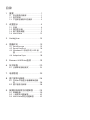 2
2
-
 3
3
-
 4
4
-
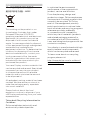 5
5
-
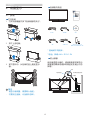 6
6
-
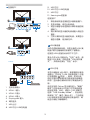 7
7
-
 8
8
-
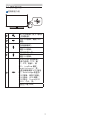 9
9
-
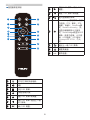 10
10
-
 11
11
-
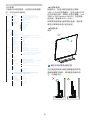 12
12
-
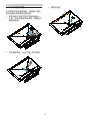 13
13
-
 14
14
-
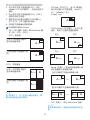 15
15
-
 16
16
-
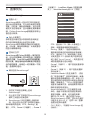 17
17
-
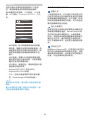 18
18
-
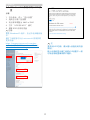 19
19
-
 20
20
-
 21
21
-
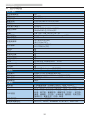 22
22
-
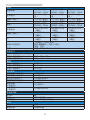 23
23
-
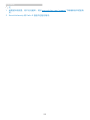 24
24
-
 25
25
-
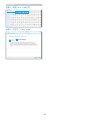 26
26
-
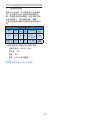 27
27
-
 28
28
-
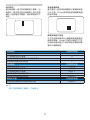 29
29
-
 30
30
-
 31
31
-
 32
32
-
 33
33
-
 34
34
-
 35
35
関連論文
-
Philips SPK8413/93 Product Datasheet
-
Philips SPK8413SM/93 Product Datasheet
-
Philips SPK8413BQ/93 Product Datasheet
-
Philips 275M2CRZ/93 ユーザーマニュアル
-
Philips 558M1RY/69 ユーザーマニュアル
-
Philips 272M1RZ/93 ユーザーマニュアル
-
Philips 345M1CR/93 ユーザーマニュアル
-
Philips 322M1RZ/93 ユーザーマニュアル
-
Philips 278M1R/93 ユーザーマニュアル
-
Philips 275M1RZ/93 ユーザーマニュアル